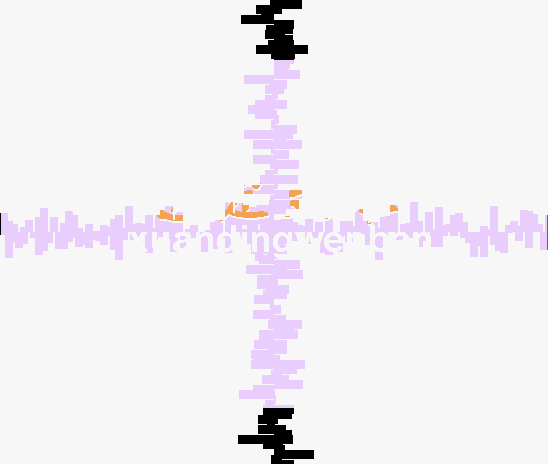Word入门动画教程37:文本的选定
第三十七讲:选定文本
如果要对文档的某部分进行复制、移动、删除、更改格式等操作,首先要先选中这些内容。基本的选择方法是:
在要选定的文字开始处按住鼠标左键不放,拖动鼠标到结束处再放开。被选定的文本将以反白显示,以示和非选择区域的区别。若要撤消选定,可在文档编辑区单击左键。在实际应用中,可以根据需要使用鼠标、键盘以及鼠标键盘配合的方式选定文本,本动画主要演示了使用鼠标操作(部分为鼠标和键盘的组合操作)的方法。
1. 选定一行
将鼠标指针移到该行的最左侧(选定栏),此时鼠标指针形状变为向右倾斜的空心箭头,单击左键,则该行被选中。
2. 选定一个段落
方法一:将鼠标指针置于此段左侧的选定栏,双击鼠标左键。
方法二:将鼠标指针置于此段上任意位置连续三击。
3. 选定连续的若干行
在选定栏按下鼠标左键拖动。如果待选定区域超出当前屏幕窗口,用鼠标拖动很难准确操作,可采用另一种方法:先选定第一行,再利用滚动条将鼠标指针移到最后一行的选定栏位置,按住Shift键的同时单击。
4.选定连续的多个段落。
在选定栏双击鼠标(第二次击键后不要松开)然后拖动。
5. 选定不连续文本
在Word 2003中,先选中部分文本,然后按住Ctrl键,同时再利用其他选择方法(鼠标左键拖动、选定栏单击或段落中双击)可以选中不连续的文本。
6. 选定一个矩形区域
先按住Alt键,再将鼠标指针移到欲选区域的一角,按住左键拖动预选区域的对角。
7. 选定全文
方法一:“编辑”→“全选”。
方法二:在文档左边选定栏处三击鼠标左键。
方法三:在选定栏按住Ctrl键并单击鼠标左键。
方法四:Ctrl+A
8. 选定一个句子
按住Ctrl键,在一个句子的任意位置单击鼠标左键。
9. 选定一个词
在段落中双击可以选中一个词(或单字)。
10. 选任意连续区域
方法一:单击由选定文字开始处,然后在结尾处按Shift并单击。
方法二:在“扩展”模式下选定文本。将插入点置于欲选区域的首字符前,用鼠标双击状态栏的“扩展”格或按F8键,其字体颜色变黑,再将鼠标指针移到欲选区域的最后一个字符后,单击,则该区域被选中。
注意:在扩展模式下,还可以使用F8键进行扩展选择或用Shift+F8键进行缩减选择。扩展到的范围依次是单词——句子——段落——节——整个文档。缩减选择则按相反的次序进行;在扩展模式下,按下任一字符,将使其选择扩展至下一个同所输字符匹配的字符处(微软拼音输入法状态下只对英文字符有效)。按Enter键时,将扩展至下一个段落标记处;“扩展”使用完毕后,须双击状态栏“扩展”格,使其字体颜色变为灰色,或按Esc键,或执行某个可以对选择内容产生影响的操作,如“复制”或使用格式刷等,都可以恢复正常的编辑状态,否则只能选择文本。
具体操作的动画演示过程如下: